- 1. Enregistrer l'écran avec le son et la webcam
- 2. Enregistrer l'écran des appareils iOS sur l'ordinateur
- 3. Créer facilement des vidéos professionnelle avec des outils d'IA, des effets et d'autres ressources créatives
- 4. Utilisez la puissance de l'IA pour améliorer la qualité de la voix, réduire les bruits de fond
- 5. Outils IA puissantes : générateur de miniature, générateur de clip, changeur de voix, texte en voix ou voix en texte, etc.

Comment utiliser Canva miniature YouTube ?
Une miniature convaincante est essentielle pour augmenter la visibilité et le taux de clics (CTR) de vos vidéos YouTube. Avec le créateur de miniature YouTube Canva, vous pouvez créer sans effort des miniatures professionnelles en utilisant sa large sélection de modèles, de polices et d'outils de conception. Que vous soyez novice en matière de conception de miniatures ou que vous ayez déjà une certaine expérience, Canva simplifie le processus et vous permet de créer des miniatures visuellement attrayantes et qui attirent l'attention. Dans ce guide, nous vous guiderons à travers les étapes de la conception de miniatures étonnantes qui reflètent votre contenu et attirent votre public, le tout avec la facilité et l'efficacité de Canva.
Dans cet article
L'importance des miniatures pour les vidéos YouTube
Les miniatures jouent un rôle crucial pour attirer les spectateurs et augmenter votre taux de clics sur YouTube (CTR). Première chose que les spectateurs voient, une miniature convaincante peut faire la différence entre une personne qui clique sur votre vidéo et celle qui la fait défiler. Lorsque vous utilisez un créateur professionnel de miniatures YouTube, Canva, vous vous assurez que vos miniatures se démarquent et attirent l'attention. Une miniature bien conçue peut également transmettre l'essence de votre vidéo et aider les spectateurs à décider rapidement s'ils veulent la regarder. Au-delà du CTR, une miniature solide contribue à renforcer l'image de marque de votre chaîne et donne le ton de votre contenu. Investir du temps dans la conception de miniatures de haute qualité est un facteur clé de la croissance de votre chaîne YouTube et de l'augmentation de l'engagement général.

Démarrer avec Canva pour les miniatures YouTube
La création de miniatures YouTube accrocheuses avec Canva est un processus simple, même pour les débutants. Grâce à un large éventail de modèles personnalisables et d'outils conviviaux, Canva permet de concevoir facilement des miniatures de qualité professionnelle sans avoir besoin de compétences avancées en matière de conception. Que vous soyez débutant ou expérimenté, Canva offre tout ce dont vous avez besoin pour créer des miniatures qui attireront l'attention et augmenteront le taux de clics (CTR) de votre vidéo. Suivez les étapes simples ci-dessous pour commencer à utiliser Canva et créer des miniatures attrayantes pour vos vidéos YouTube.
a. Créer un compte Canva gratuit
Pour commencer à concevoir des miniatures YouTube avec Canva, créez d'abord un compte gratuit sur canva.com. L'inscription est rapide et facile, et vous pouvez commencer à accéder à de nombreux outils et modèles gratuits. Canva propose également une version premium avec des fonctionnalités et des ressources supplémentaires, mais la version gratuite est suffisante pour la plupart des utilisateurs.
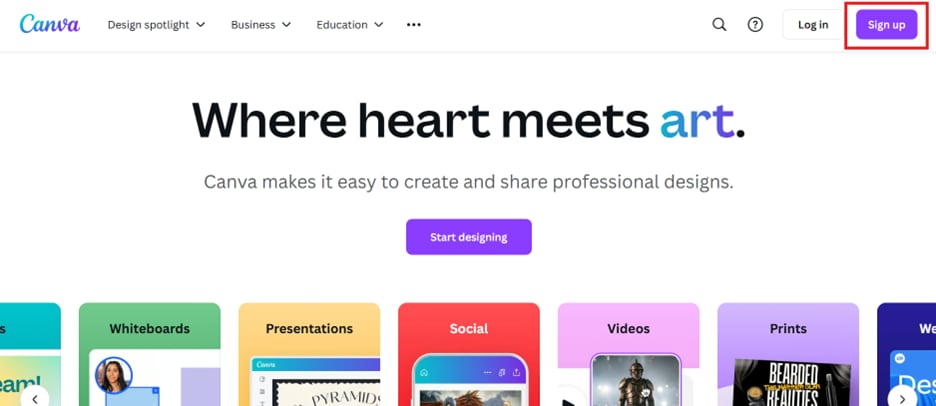
b. Accéder aux modèles de miniatures YouTube
Une fois connecté, recherchez les modèles « miniatures YouTube » dans la barre de recherche de Canva. Vous trouverez un large éventail de modèles préconçus adaptés à différents types de vidéos. Parcourez ces options et sélectionnez celle qui correspond à votre style de vidéo ou à votre secteur d'activité. Vous pouvez facilement adapter les couleurs, le texte et la mise en page à votre image de marque et au thème de votre vidéo.
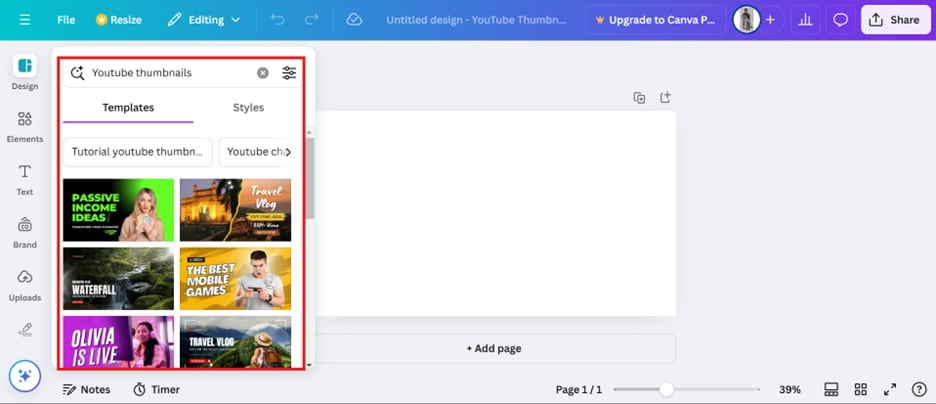
Créer une miniature avec Canva : Guide étape par étape
Concevoir une miniature YouTube professionnelle avec Canva est facile et vous permet de personnaliser entièrement vos visuels pour attirer l'attention. Que vous utilisiez les modèles préconçus de Canva ou que vous partiez de zéro, chaque étape permet à votre miniature de se démarquer. Suivez ce guide étape par étape pour apprendre à télécharger des ressources, à personnaliser votre miniature et à finaliser votre création pour YouTube. En utilisant les puissants outils et fonctionnalités de Canva, vous serez en mesure de créer un chef-d'œuvre de création de miniatures YouTube qui génère des clics et améliore l'attrait visuel de votre chaîne.
Étape 1. Téléchargez vos actifs
Commencez par vous connecter à Canva et créez un nouveau design en utilisant le modèle « miniature YouTube ». Téléchargez vos images, logos ou captures d'écran en allant dans l'onglet « Uploads “ et en cliquant sur ” Télécharger des fichiers ». Téléchargez vos images, logos ou captures d'écran en allant dans l'onglet « Uploads “ et en cliquant sur ” Télécharger des fichiers ».
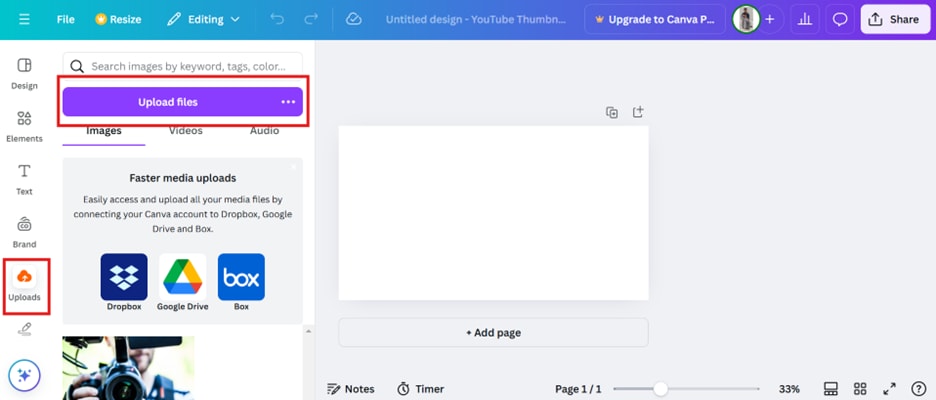
Étape 2. Personnalisez le texte et les polices
Ajoutez du texte à votre miniature en sélectionnant « Texte » dans la barre latérale et en choisissant un style de zone de texte. Personnalisez la police, la taille et la couleur pour que le texte ressorte bien et soit facile à lire. Les polices de caractères grasses et les couleurs contrastées font ressortir le texte de l'arrière-plan.
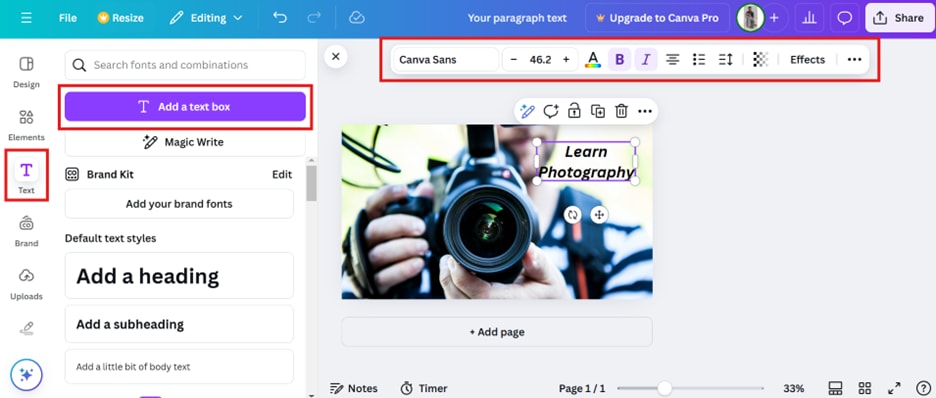
Étape 3. Appliquez des arrière-plans et des effets
Choisissez un arrière-plan en cliquant sur « Arrière-plan » ou utilisez « Éléments » pour ajouter des motifs ou des formes. Vous pouvez également utiliser l'outil « Background Remover » (disponible avec Canva Pro) pour éliminer les arrière-plans indésirables de vos images. Ajoutez des filtres ou des effets pour améliorer les images si nécessaire.
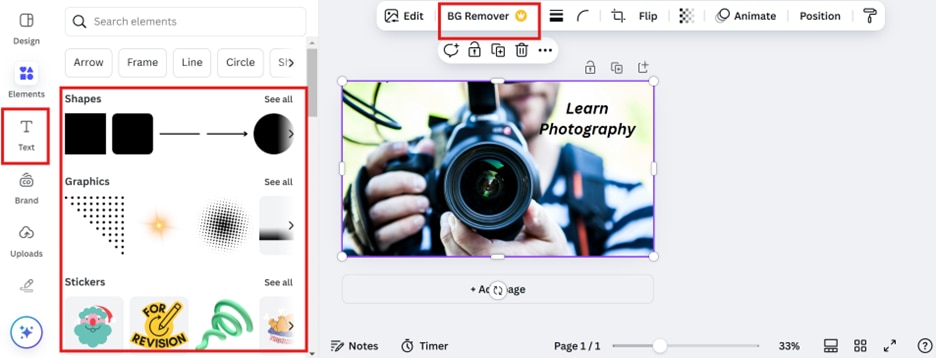
Étape 4. Redimensionnez et exportez
Veillez à ce que les dimensions soient de 1280x720 px pour les miniatures YouTube. Une fois que votre dessin est prêt, cliquez sur « Télécharger » dans le coin supérieur droit et sélectionnez le format de fichier de votre choix (PNG ou JPG). Enregistrez la miniature sur votre ordinateur et elle est prête à être téléchargée.
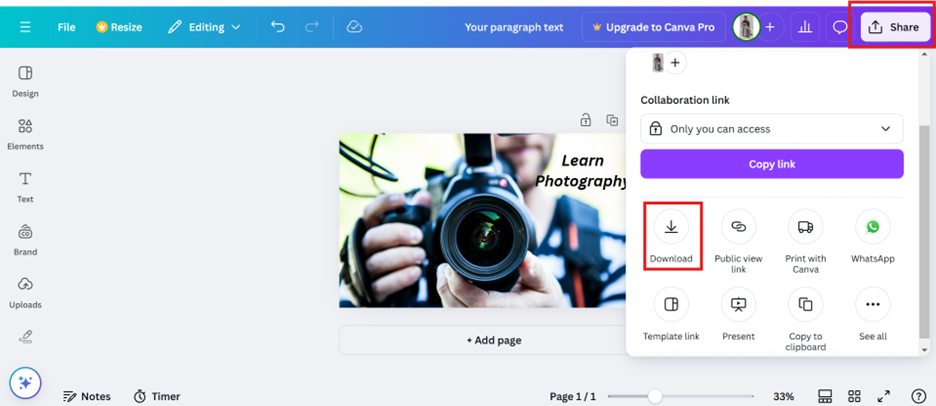
Bonus : Améliorez vos miniatures et vos vidéos avec DemoCreator IA miniature YouTube
Wondershare DemoCreator est le compagnon idéal des utilisateurs de Canva, le créateur de miniatures pour YouTube. Il offre des fonctions d'édition avancées qui améliorent à la fois vos miniatures et vos vidéos. Alors que Canva vous permet de créer de magnifiques miniatures, DemoCreator vous permet d'ajouter des effets dynamiques et des améliorations pour faire ressortir votre contenu. Vous pouvez exporter en toute transparence votre design de Canva vers DemoCreator pour y apporter les dernières touches et améliorer vos visuels vidéo.
 Téléchargement sécurisé
Téléchargement sécurisé Téléchargement sécurisé
Téléchargement sécuriséCaractéristiques principales :
- Transitions variées : Ajoutez des transitions fluides et professionnelles à vos miniatures ou clips vidéo pour rendre votre contenu visuellement attrayant.
- Effets vidéo/audio : Améliorez votre contenu vidéo avec des effets sonores et des filtres visuels, en veillant à ce que votre vidéo et votre miniature fonctionnent en harmonie.
- Autocollants viraux : Utilisez des autocollants accrocheurs pour attirer l'attention et augmenter l'interaction avec le spectateur, en rendant vos miniatures plus dynamiques.
- Musique de fond : Ajoutez une musique de fond libre de droits à votre vidéo, créant ainsi une expérience plus immersive qui complète votre contenu visuel.
- Effets de texte et d'animation : Appliquez des animations de texte pour rendre vos miniatures et vos vidéos plus interactives et faire en sorte qu'elles attirent immédiatement l'attention de l'internaute.
- Intégration facile : Améliorez vos miniatures Canva avec Wondershare DemoCreator
Pour intégrer votre miniature conçue par Canva à Wondershare DemoCreator, suivez les étapes suivantes :
 Téléchargement sécurisé
Téléchargement sécurisé Téléchargement sécurisé
Téléchargement sécuriséÉtape 1. Créez votre miniature avec Canva
Commencez par créer une miniature YouTube dans Canva. Choisissez parmi une grande variété de modèles ou créez votre miniature à partir de zéro. Ajoutez des images, des logos, du texte et des effets d'arrière-plan selon vos besoins. Une fois que vous êtes satisfait de votre dessin, téléchargez la miniature sous forme de fichier PNG ou JPG.

Étape 2. Importez la miniature dans Wondershare DemoCreator
Ensuite, ouvrez Wondershare DemoCreator et naviguez jusqu'à l'onglet « Editeur vidéo ». Dans l'éditeur, cliquez sur le bouton « Importer » pour télécharger l'image miniature que vous venez d'enregistrer sur Canva. Cela vous permettra d'intégrer l'image dans votre projet.
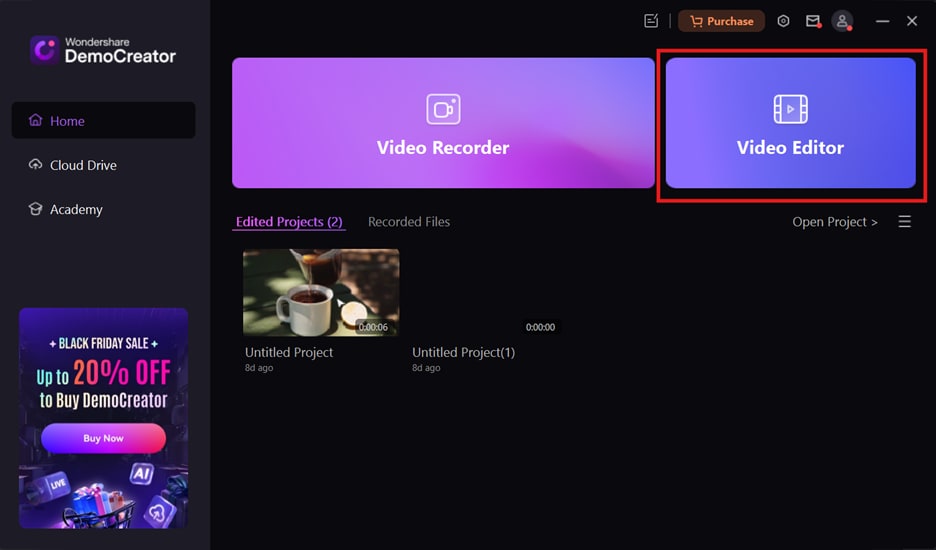
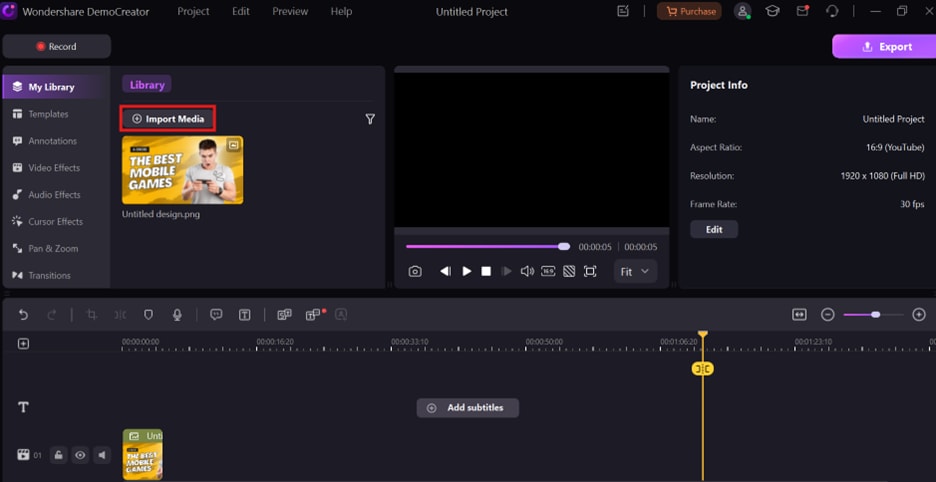
Étape 3. Prévisualisation des miniatures générées automatiquement
Cliquez sur l'option Exporter de la barre d'outils pour générer des aperçus de miniatures en fonction du contenu de votre vidéo. DemoCreator propose automatiquement des miniatures, que vous pouvez visualiser dans la section Ce PC. Décidez d'utiliser l'une des options proposées automatiquement ou de personnaliser une nouvelle miniature.
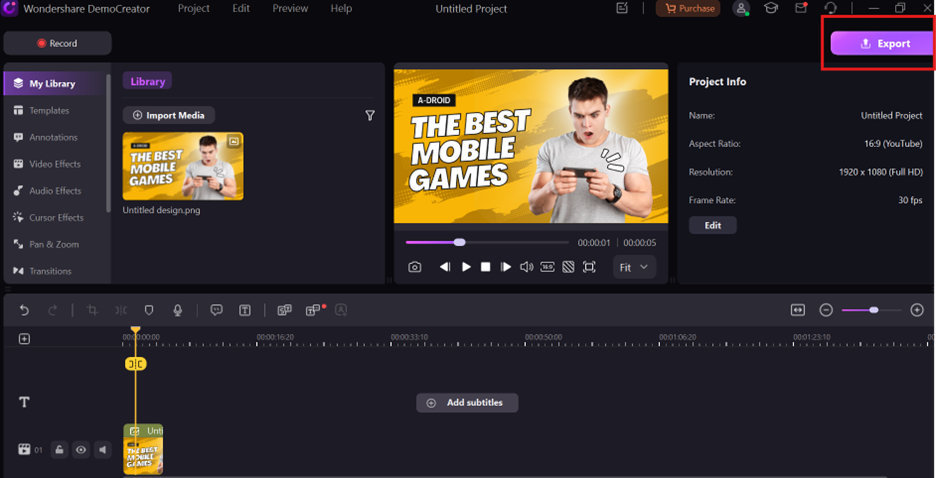
Étape 4. Identifiez les principaux cadres de mise en valeur
Tirez parti de l'intelligence artificielle de DemoCreator pour identifier automatiquement les images marquantes de votre vidéo. Sélectionnez les cadres recommandés qui capturent le mieux l'essence de votre contenu ou téléchargez vos propres images d'arrière-plan pour une touche personnalisée. Cela permet de s'assurer que votre miniature est attrayante et pertinente.
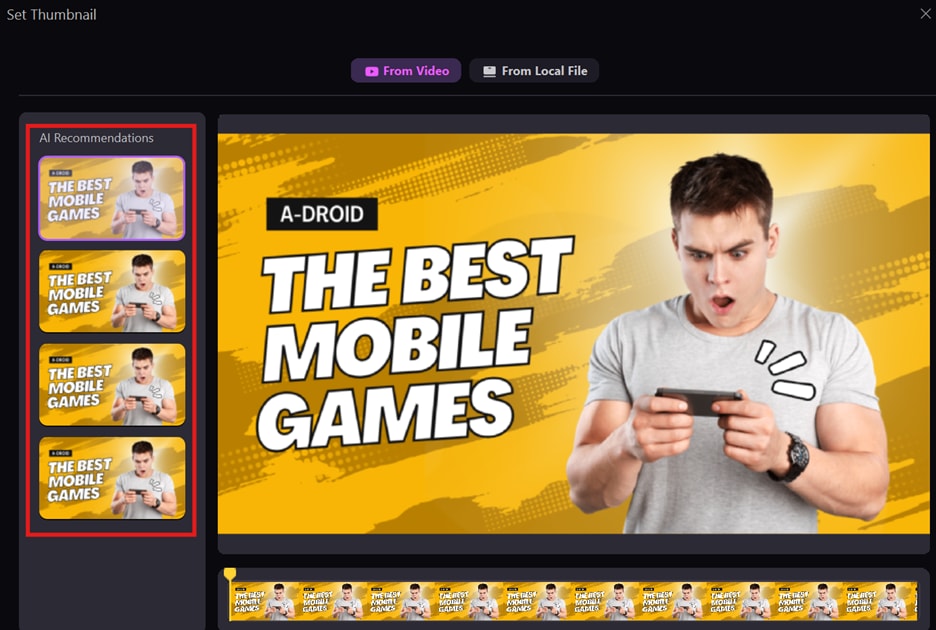
Étape 5. Identifiez les principaux cadres de mise en valeur
Parcourez et choisissez parmi une variété de modèles de couvertures conçus par des professionnels dans DemoCreator. Ces modèles sont conçus pour des types de vidéos spécifiques, tels que les tutoriels, les jeux, les contenus éducatifs ou les blogs, et constituent une base parfaite pour la conception de vos miniatures.
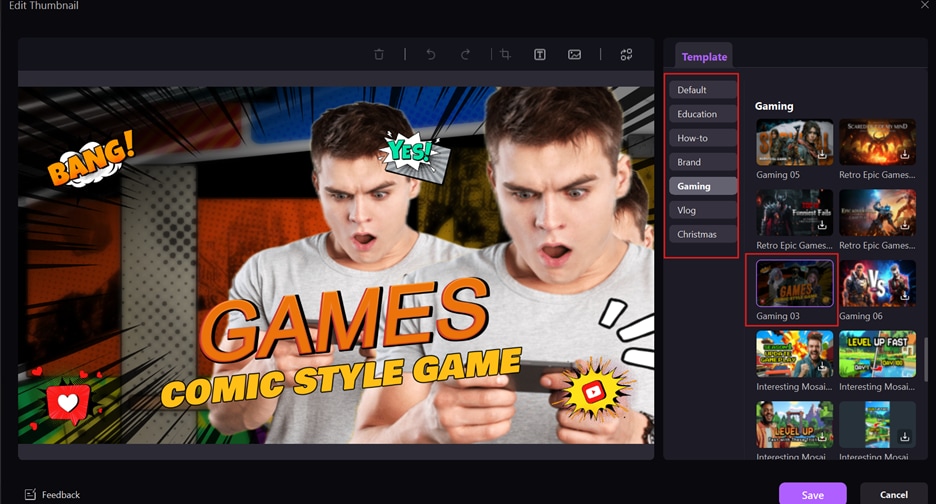
Étape 6. Personnalisez le design de votre miniature
Personnalisez le modèle de couverture sélectionné pour qu'il corresponde au thème et à l'image de marque de votre vidéo. Ajustez le texte, modifiez les polices et ajustez les couleurs ou l'opacité pour créer un design visuellement saisissant. Ajoutez des éléments supplémentaires tels que des annotations, des bordures ou des autocollants pour améliorer l'esthétique générale.
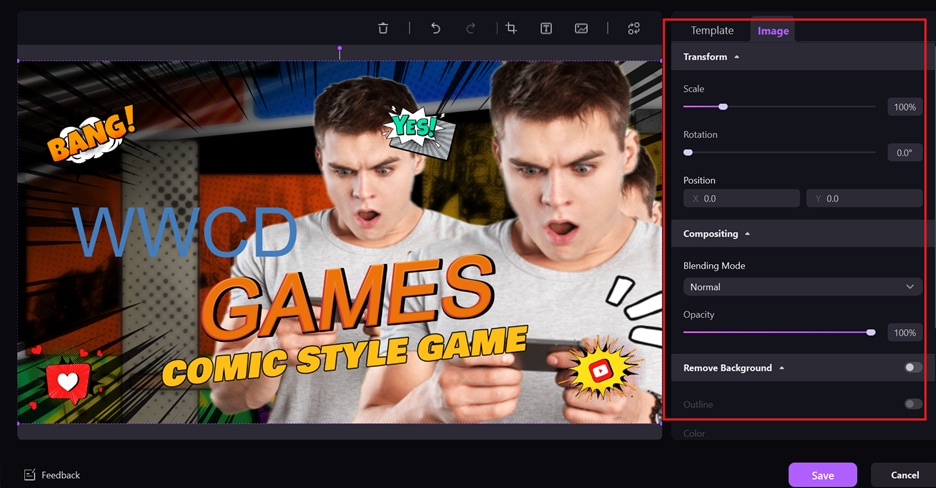
Étape 7. Finalisez et exportez votre miniature
Une fois la conception de votre miniature terminée, générez la version finale et prévisualisez-la pour vous assurer qu'elle correspond à vos attentes. Enregistrez la miniature localement ou téléchargez-la directement sur YouTube grâce à la fonction de distribution en un clic de DemoCreator. Ce processus rationalisé garantit que votre miniature est prête à captiver les spectateurs et à stimuler l'engagement envers la vidéo.
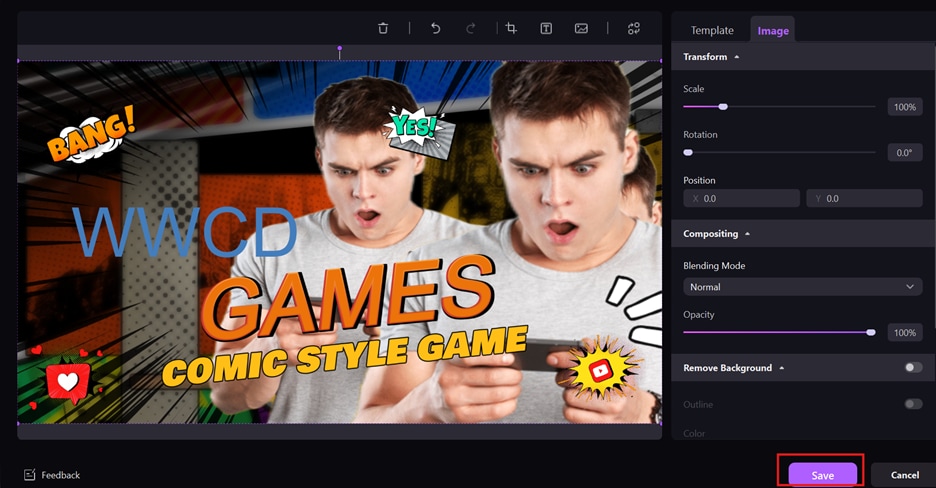
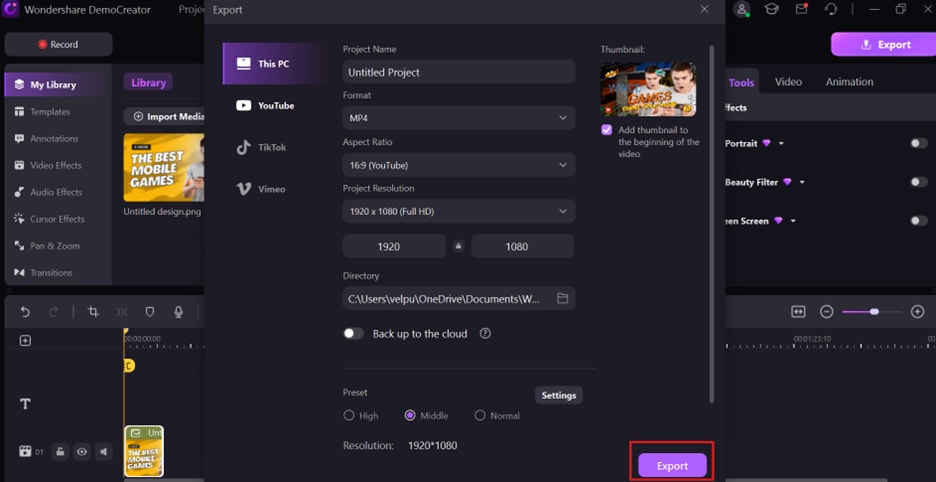
 Téléchargement sécurisé
Téléchargement sécurisé Téléchargement sécurisé
Téléchargement sécuriséConclusion
La création de miniatures YouTube accrocheuses est essentielle pour attirer les internautes et augmenter le taux de clics sur votre vidéo. Canva offre une plateforme intuitive et facile à utiliser avec une vaste sélection de modèles et d'outils de conception, ce qui en fait un outil idéal pour les créateurs de tous niveaux. Associé à Wondershare DemoCreator, vous pouvez faire passer vos miniatures à la vitesse supérieure, en ajoutant des éléments dynamiques, des améliorations basées sur l'IA et des modifications professionnelles. Ensemble, Canva et DemoCreator constituent la combinaison parfaite pour créer des miniatures attrayantes et visuellement séduisantes.
Créez votre prochain chef-d'œuvre de miniature dès aujourd'hui avec Canva et DemoCreator !
 Téléchargement sécurisé
Téléchargement sécurisé Téléchargement sécurisé
Téléchargement sécuriséFAQ
-
L'utilisation de Canva pour créer des miniatures YouTube est-elle gratuite ?
R1 : Oui, Canva propose une version gratuite qui donne accès à un large éventail de modèles, d'outils de conception et d'éléments. Bien que certaines fonctionnalités avancées et certains modèles premium nécessitent un abonnement, la version gratuite est plus que suffisante pour la plupart des besoins en matière de création de miniatures. -
Puis-je collaborer avec les membres de mon équipe sur les miniatures dans Canva ?
R2 : Oui, Canva vous permet de collaborer avec les membres de votre équipe sur la conception des miniatures. Vous pouvez inviter d'autres personnes à visualiser, modifier et commenter votre dessin en temps réel, ce qui en fait un outil idéal pour les projets d'équipe ou les canaux de groupe. -
Comment Wondershare DemoCreator peut-il améliorer les miniatures Canva ?
R3 : Wondershare DemoCreator complète les miniatures Canva en ajoutant des éléments dynamiques tels que des animations, des transitions et des effets d'arrière-plan. Il offre également des fonctionnalités avancées telles que la suppression de l'arrière-plan et l'amélioration de l'audio par l'IA, ce qui vous permet d'affiner votre miniature et de la rendre plus attrayante sur le plan visuel. -
Puis-je télécharger mes propres images et logos pour les miniatures YouTube dans Canva ?
R4 : Oui, Canva vous permet de télécharger vos propres images, logos et captures d'écran vidéo. Vous pouvez facilement intégrer des visuels personnels dans vos miniatures pour les rendre plus pertinentes et uniques par rapport à votre marque ou au contenu de votre vidéo. -
Existe-t-il des fonctions d'édition vidéo dans Canva pour les miniatures ?
R5 : Bien que Canva soit avant tout un outil de conception graphique, il offre des fonctions d'édition vidéo de base, telles que l'ajout de mouvements, de transitions et d'effets simples. Pour des besoins d'édition vidéo plus avancés, vous pouvez associer Canva à des outils tels que Wondershare DemoCreator pour une expérience complète de miniatures et d'édition vidéo.

![Top 10 des logiciels de studio d'enregistrement gratuits [Mise à jour 2025]](https://images.wondershare.com/democreator/thumbnail/edit-videos-on-windows.jpg)


